- Autor Abigail Brown [email protected].
- Public 2024-01-07 19:01.
- Zadnja izmjena 2025-01-24 12:03.
Ako se ne možete povezati sa Steam-om i dobijate dosadne mrežne greške, možete isprobati nekoliko koraka za rješavanje problema. Pogledajte nekoliko savjeta i trikova u nastavku da se vratite na mrežu i igrate svoje omiljene Steam igre.
Upute u ovom članku odnose se na Windows 10, Windows Vista, Windows 8 i Windows 7.
Uzroci grešaka Steam mreže
Ako vidite poruku o grešci ispod, najvjerovatnije imate problema s mrežom ili softverom. To može biti bilo šta, od ažuriranja Steam-a do prekida mreže, čak i do pokvarenih Winsock unosa.
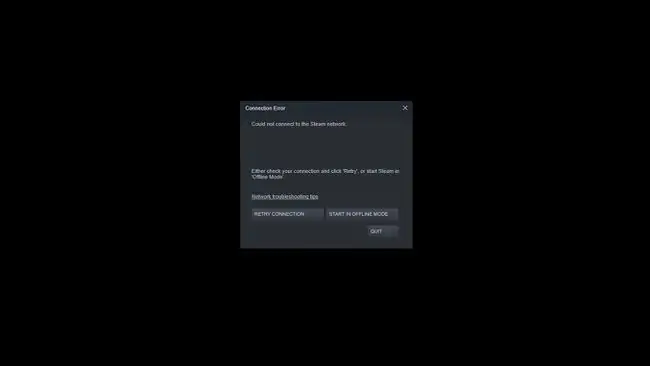
Loša lozinka je najmanje vjerovatni uzrok nemogućnosti povezivanja na Steam. Aplikacija Steam daje drugačiju grešku za netačnu lozinku kao što je prikazano ispod:
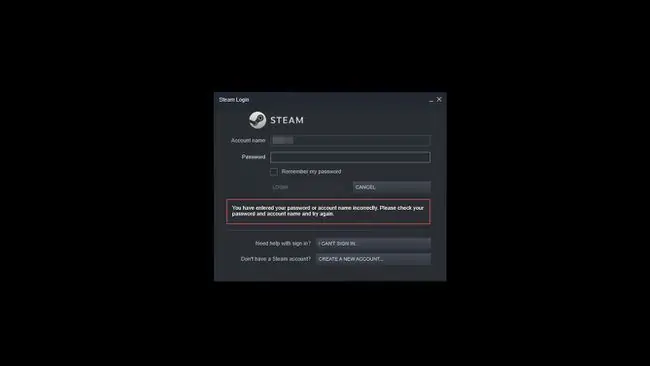
Kako popraviti greške Steam mrežne veze
Većina mrežnih problema je univerzalna. Bilo da koristite Windows 10, Windows Vista, Windows 8 ili Windows 7, mnogi od ovih trikova trebali bi se primijeniti.
-
Ponovo pokrenite Steam vezu Ako dobijete grešku mrežne veze, možda ćete morati ponovo pokrenuti Steam. Da biste to uradili, izaberite Steam > Idi Online > Poveži se na Internet > Ponovo pokrenite Steam Kada dobijete grešku Ne mogu se povezati na Steam, imate opciju da Ponovno pokušajte konekciju iliPokreni u Offline modu Ako odaberete Pokreni u Offline modu , možete vidjeti svoj Steam interfejs i provjeriti sva podešavanja prije nego što pokušate ponovo da se povežete.
- Provjerite status Steam servera. Steam korisnicima pruža zgodnu web stranicu koja prati promet na serveru. Provjerom stranice sa statusom Steam-a možete vidjeti ima li Steam prekida mreže ili servera.
- Rešite probleme sa internet vezom. Jedna od prvih stvari koju možete pogledati je vaša internetska veza. Windows pruža brzi prikaz ako niste povezani s mrežom. Najbrži način da provjerite status veze je da na traci zadataka potražite simbol isključene mreže ili poruku da je mrežni kabel isključen. Simbol izgleda malo drugačije ovisno o vašoj verziji Windowsa, ali ista osnovna ideja prikazuje upozorenje, uskličnik ili čak crveni krug sa povučenom linijom. Sve ovo ukazuje da niste povezani na internet. Nažalost, ne pruža mnogo više informacija od toga, tako da morate pogledati dalje korake za rješavanje problema s mrežom da biste ih riješili.
-
Ponovo pokrenite računar. Iako to može izgledati kao malo vjerovatno rješenje, ponovno pokretanje računara može riješiti sve probleme s upravljačkim programima, pad softvera ili zamrznute aplikacije. To je također jednostavan način za resetiranje mrežnih postavki.
- Zatvorite ili onemogućite pozadinske aplikacije Prema Steamu, neke aplikacije kao što su anti-virus, anti-spyware, P2P aplikacije, pa čak i neke VPN aplikacije mogu ometati vašu mrežnu vezu. Da biste testirali ovu mogućnost, privremeno onemogućite Windows Defender i druge sigurnosne aplikacije i pokušajte se ponovo povezati sa Steam-om.
- Pokreni Steam kao administrator. Pokretanje kao administrator može zvučati kao čudna popravka, ali u mnogim prilikama aplikacija zahtijeva povišene privilegije da bi ispravno radila. Iako ste možda ranije obično pokretali Steam stotine puta, mnogi korisnici kažu da je ovo jednostavno rješenje popravilo njihove mrežne greške.
- Rešite probleme sa ruterom i modemom. Svi smo iskusili kada se čini da naša internetska usluga nestaje ili jednostavno ne radi. Problemi s ruterom ili modemom, bilo da je samo zamrznut ili nije osvježio svoj DHCP zakup, mogu se brzo riješiti ponovnim pokretanjem rutera i modema.
- Onemogućite svoj Windows zaštitni zid. Iako je odličan način da zaštitite svoj računar i mrežu od zlonamjernog softvera i potencijalnih hakera, Windows zaštitni zid mogao bi biti krivac za grešku vaše Steam veze. Njegova svrha je da blokira ili spriječi bilo kakve prijetnje da dođu do vašeg sistema. Međutim, nije dovoljno pametan da otkrije dobar promet u odnosu na loš promet. Firewall bi mogao blokirati port na kojem Steam treba raditi.
- Provjerite fizičku mrežnu vezu. Brz i jednostavan korak za rješavanje problema sa Steam mrežom je provjera fizičke Ethernet veze. Uvjerite se da je čvrsto priključen na vaš PC i modem (ili ruter).
- Provjerite svog ISP-a. Drugi faktor vezan za vaš internet je ako vaš ISP (provajder internetskih usluga) ima tehničkih poteškoća. Većina provajdera ima stranicu sa statusom na svojoj web stranici koju možete provjeriti na svom pametnom telefonu.
-
Preuzmite novi drajver. Ažuriranja i zakrpe su životna činjenica. Ovo se odnosi i na vašu mrežnu karticu. Ako imate greške pri povezivanju sa Steam-om, možda ćete morati ažurirati upravljački program mrežne kartice. Većina proizvođača nudi ažurirane drajvere na svojim web stranicama.
Ako nema ažuriranog drajvera, možda ćete morati ponovo instalirati trenutni drajver.
-
Ažurirajte Steam klijent Još jedan čest uzrok i rješenje grešaka mrežne veze je ažuriranje vašeg Steam klijenta. Obično Steam provjerava ažuriranja nakon prijave, ali u slučaju da to ne učini, ručno ažuriranje je brzo i jednostavno. To možete učiniti odabirom Steam > Provjeri ažuriranja Steam klijenta

Image -
Probajte drugi protokol Steam obično radi preko User Datagram Protocol (UDP). Za rješavanje problema možete prebaciti Steam klijenta da umjesto toga koristi TCP. To je odličan način da eliminišete sve probleme sa protokolima. Da biste to učinili, kliknite desnim klikom na Steam prečicu na radnoj površini i odaberite Properties U polje Target dodajte - tcp do kraja putanje i odaberite OK ili Primijeni Ova zastavica prisiljava Steam da umjesto toga koristi TCP.
Korišćenje TCP-a može izazvati neke probleme sa kašnjenjem u Steamu.

Image - Fix Winsock.dll. Winsock dozvoljava softveru da pristupi mreži. Ako ustanovite da se Steam ne povezuje ispravno, možda imate oštećen Winsock. Možete isprobati neke aplikacije treće strane da to riješite ili proći kroz neke druge korake za rješavanje problema da popravite Winsock.dll.
- Resetujte svoj TCP/IP stek. Ako resetiranje vaših Winsock postavki ne pomogne, možda ćete htjeti resetirati svoj TCP/IP stog. Često resetiranje oba može riješiti sve probleme s mrežom koje možda imate.
- Provjerite potrebne portove za Steam. Steam zahtijeva nekoliko portova na vašem ruteru i/ili firewall-u. Potvrdite da su portovi otvoreni. Ako nisu, otvorite mrežne portove i ponovo pokrenite aplikaciju.
- Ponovo instalirajte Steam Ako ništa drugo ne uspije, ponovna instalacija Steam aplikacije mogla bi pomoći da popravite sve oštećene fajlove koji vas sprečavaju da se povežete. Važno je napomenuti da će sve igre instalirane u folderu Steamapps također biti izbrisane. Dakle, ako ne želite da izgubite svoje igre i napredak, trebate premjestiti folder Steamapps negdje drugdje. Ovu fasciklu možete pronaći u C:\Program Files\Steam Samo kopirajte fasciklu na drugu lokaciju, a zatim deinstalirajte i ponovo instalirajte Steam aplikaciju.
Prilagođene postavke se takođe brišu tokom deinstalacije. Obavezno napravite sigurnosnu kopiju.
FAQ
Zašto moja Steam konekcija istekne kada instaliram igru?
Ako vidite grešku isteka veze, Steam serveri su vjerovatno u kvaru ili su preopterećeni. Možete pokušati podesiti postavke propusnog opsega tako što ćete otići na Postavke > Preuzimanja > Limit Bandwidth.
Mogu li pokrenuti Steam igru bez pokretanja Steam-a?
No. Morate se prijaviti na Steam. Igranje igara van mreže je moguće, ali i dalje ćete morati dati svoju Steam lozinku.
Kako da popravim grešku pri pisanju Steam diska?
Da popravite grešku upisivanja na Steam disk, uklonite zaštitu od pisanja sa diska i Steam foldera, obrišite Steam keš memoriju za preuzimanje, onemogućite antivirusne ili firewall programe i proverite da li disk ima greške. Također možete pokušati pokrenuti Steam kao administrator.
Kako da to popravim kada Steam Broadcast ne radi?
Ako Steam Broadcast ne radi, uključite indikator statusa emitovanja, promijenite postavke striminga i ponovo pokrenite računar. Ako i dalje imate problema, isključite modem i ruter ili koristite žičanu Ethernet vezu.






